win10更新1909后卡顿解决方法 win10 1909卡顿原因分析
更新时间:2023-10-22 13:06:00作者:jiang
win10更新1909后卡顿解决方法,Win10更新1909后卡顿问题一直困扰着许多用户,因此解决这一问题成为了许多人关注的焦点,经过对Win10 1909卡顿原因的分析,我们发现了一些可能导致卡顿的因素,例如系统文件损坏、驱动程序冲突、电脑硬件资源不足等。针对这些问题,我们可以采取一些有效的解决方法,如修复系统文件、更新驱动程序、优化电脑硬件等。通过这些措施,相信可以帮助用户解决Win10更新1909后卡顿的困扰,提升系统的稳定性和流畅度。
具体方法:
1、双击桌面上的这台电脑,进入系统。
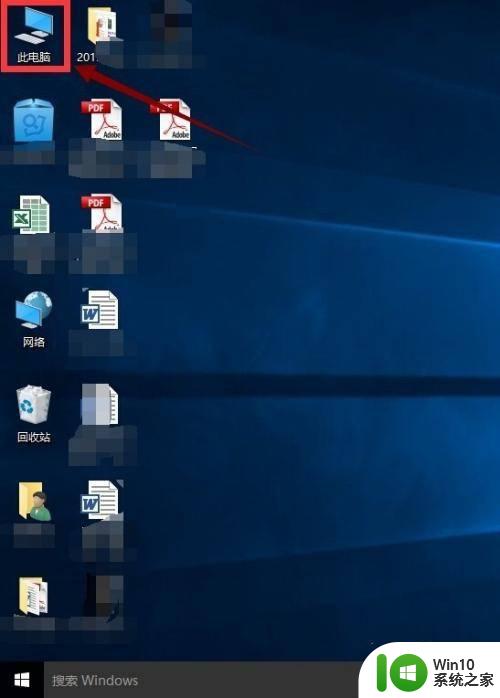
2、找到win图标系统盘,点击右键选择属性进入。
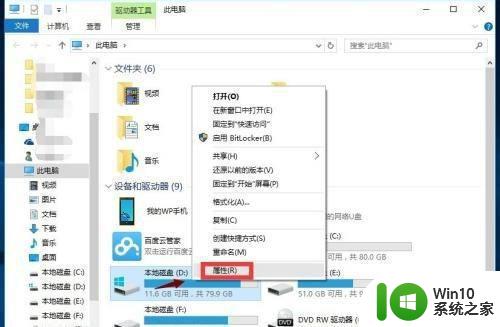
3、进入系统盘属性界面,选择磁盘清理。
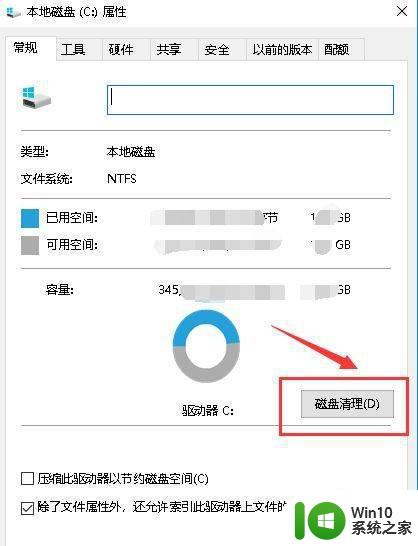
4、等待程序扫描系统垃圾文件,如下图所示,一般需要1分多钟。
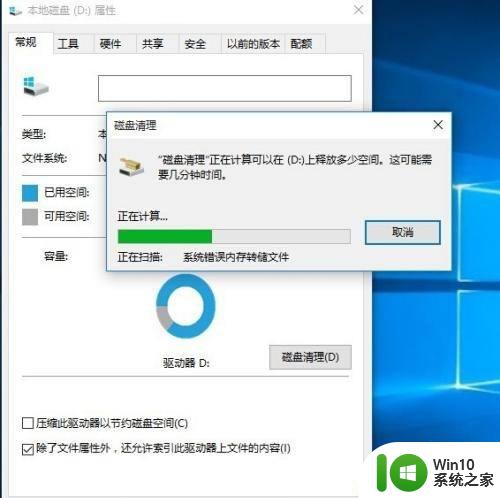
5、勾选你需要清理的垃圾文件,点击确定按钮。
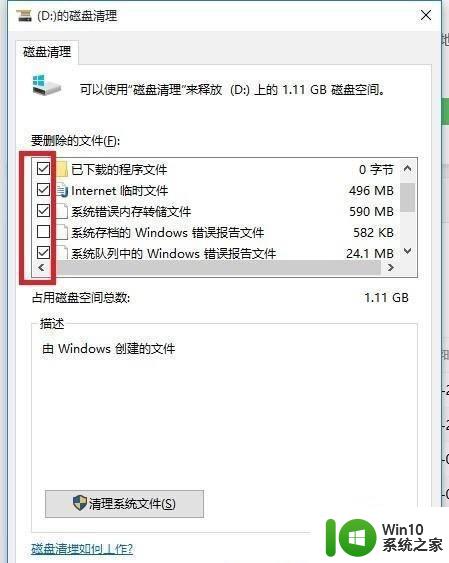
6、弹出清理确定窗口,点击删除文件,清理完毕回到系统盘属性界面。
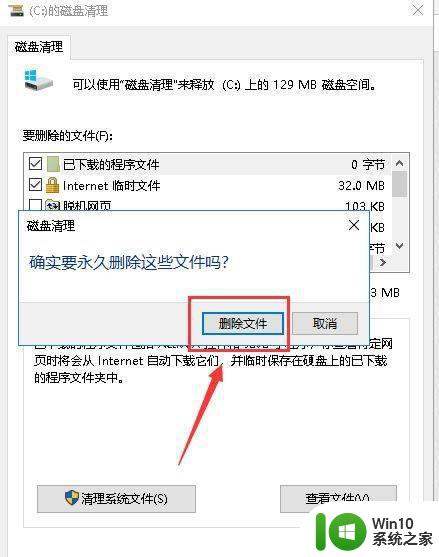
7、点击系统盘属性界面--工具--优化,如下图所示。
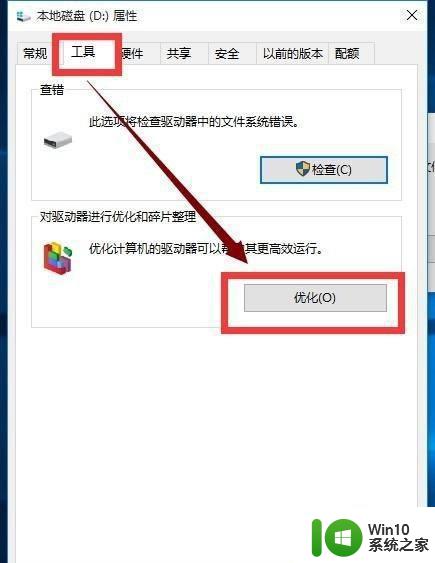
8、选择你的系统盘,点击优化按钮,等待优化完成,通过上述方法还卡,就只能重置win10了。
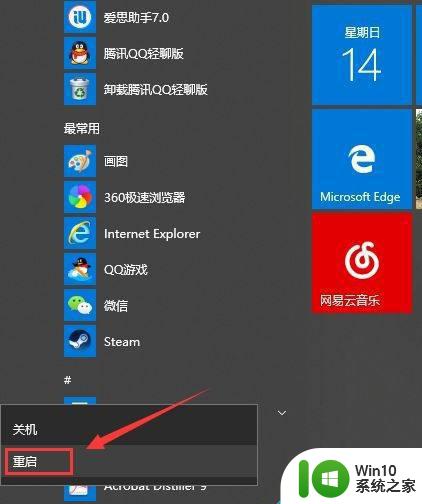
以上是win10更新1909后卡顿问题解决方法的全部内容,如果有不理解的用户可以按照小编提供的方法进行操作,希望能对大家有所帮助。
win10更新1909后卡顿解决方法 win10 1909卡顿原因分析相关教程
- win10输入法lol卡顿原因分析 win10输入法lol卡顿解决方法
- windows10桌面刷新卡顿怎么解决 windows10桌面刷新卡顿原因分析
- win10系统hevc播放卡顿原因分析 win10打开hevc播放卡顿解决方法
- window10输入法卡顿严重解决方法 window10输入法卡顿原因分析
- win10电脑播放视频卡顿原因分析 win10播放视频卡顿解决方案
- win10玩游戏莫名卡顿解决方法 win10游戏卡顿原因分析和解决方法
- win10输入法切换反应慢卡处理方法 win10输入法卡顿原因分析
- win10游戏卡顿掉帧的解决方法 win10游戏卡顿原因分析与解决方法
- win10系统玩只狼游戏卡顿的解决方法 win10系统玩只狼游戏卡顿原因分析
- 苹果win10蓝牙耳机声音卡顿解决方法 苹果win10蓝牙耳机连接卡顿原因分析
- win10鼠标右键反应卡顿怎么办 Windows 10鼠标右键卡顿原因分析与解决方法
- window10魔兽世界卡顿严重如何解决 window10魔兽世界卡顿原因分析与解决方案
- 蜘蛛侠:暗影之网win10无法运行解决方法 蜘蛛侠暗影之网win10闪退解决方法
- win10玩只狼:影逝二度游戏卡顿什么原因 win10玩只狼:影逝二度游戏卡顿的处理方法 win10只狼影逝二度游戏卡顿解决方法
- 《极品飞车13:变速》win10无法启动解决方法 极品飞车13变速win10闪退解决方法
- win10桌面图标设置没有权限访问如何处理 Win10桌面图标权限访问被拒绝怎么办
win10系统教程推荐
- 1 蜘蛛侠:暗影之网win10无法运行解决方法 蜘蛛侠暗影之网win10闪退解决方法
- 2 win10桌面图标设置没有权限访问如何处理 Win10桌面图标权限访问被拒绝怎么办
- 3 win10关闭个人信息收集的最佳方法 如何在win10中关闭个人信息收集
- 4 英雄联盟win10无法初始化图像设备怎么办 英雄联盟win10启动黑屏怎么解决
- 5 win10需要来自system权限才能删除解决方法 Win10删除文件需要管理员权限解决方法
- 6 win10电脑查看激活密码的快捷方法 win10电脑激活密码查看方法
- 7 win10平板模式怎么切换电脑模式快捷键 win10平板模式如何切换至电脑模式
- 8 win10 usb无法识别鼠标无法操作如何修复 Win10 USB接口无法识别鼠标怎么办
- 9 笔记本电脑win10更新后开机黑屏很久才有画面如何修复 win10更新后笔记本电脑开机黑屏怎么办
- 10 电脑w10设备管理器里没有蓝牙怎么办 电脑w10蓝牙设备管理器找不到
win10系统推荐
- 1 萝卜家园ghost win10 32位安装稳定版下载v2023.12
- 2 电脑公司ghost win10 64位专业免激活版v2023.12
- 3 番茄家园ghost win10 32位旗舰破解版v2023.12
- 4 索尼笔记本ghost win10 64位原版正式版v2023.12
- 5 系统之家ghost win10 64位u盘家庭版v2023.12
- 6 电脑公司ghost win10 64位官方破解版v2023.12
- 7 系统之家windows10 64位原版安装版v2023.12
- 8 深度技术ghost win10 64位极速稳定版v2023.12
- 9 雨林木风ghost win10 64位专业旗舰版v2023.12
- 10 电脑公司ghost win10 32位正式装机版v2023.12